iPhoneの画面をテレビに映してみんなで写真や動画を観たいなんてことはあると思います。
iPhoneの画面をテレビに映すにはAirPlay対応のテレビやAppleTVを使った方法がありますが、AirPlay対応のテレビを持っていない人も多いですよね。
実はFireTVを使うとiPhoneの画面も簡単にテレビに映す(ミラーリング)ことが出来ます。
FireTVなんぞ持ってない!という人は、それほど高くないのでセールのときにでも購入してみては?大画面で映画を観れるのは本当にいいですよ。
ってなわけで早速いってみましょう!
FireTVにAirscreenをインストールする
まずFireTVにAirscreenという画面共有するアプリをインストールします。
1.FireTVを起動しホーム画面の検索欄に「air」と入力してください。
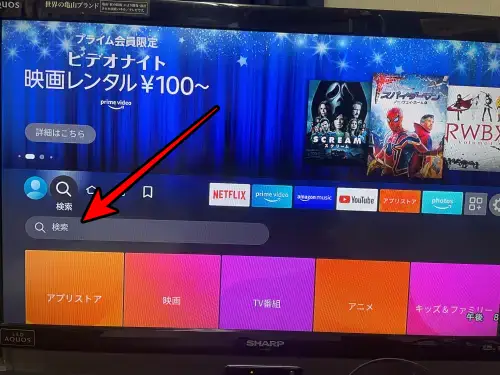
2.「air」と入力すると「Airscreen」という候補が出てくるので、それを選択します。
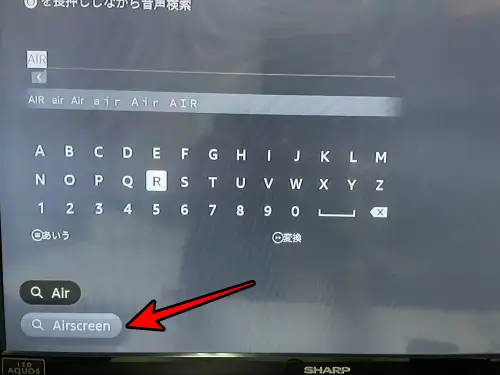
3.アプリとゲームに「Airscreen」が出てくるのでそれを選択してインストールします。
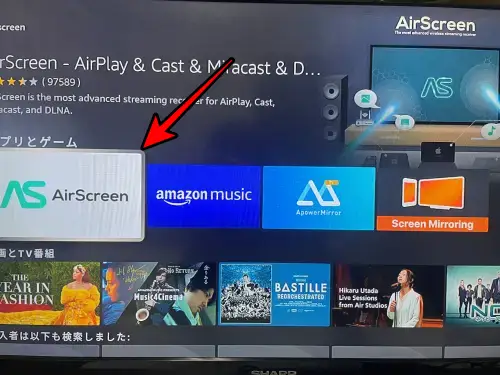
4.「いらっしゃいませ」の画面で「継続する」を選択
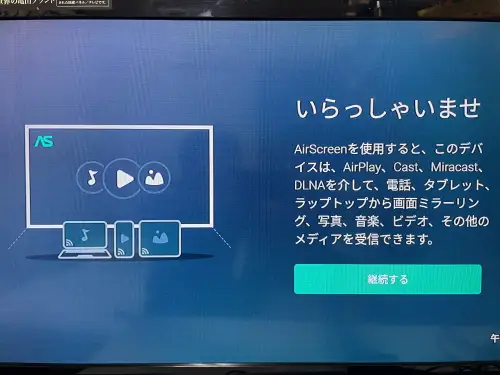
5.「デバイスを接続する」で「確認」を選択
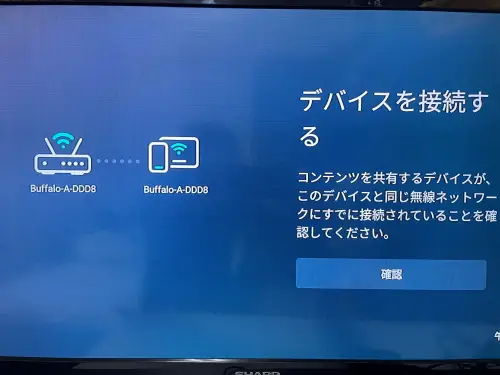
6.FireTVと接続するスマホが同一のWi-Fiであることを確認したら「確認」を選択します。
もしスマホがモバイルデータ通信の場合はWi-Fiに切り替えてください。
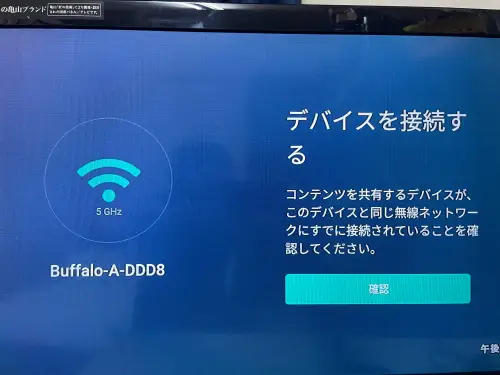
iPhoneで画面共有(ミラーリングする)
1.FireTVでAirscreenを起動した状態で、iPhoneのコントロールセンターを開き「画面共有」をタップします。
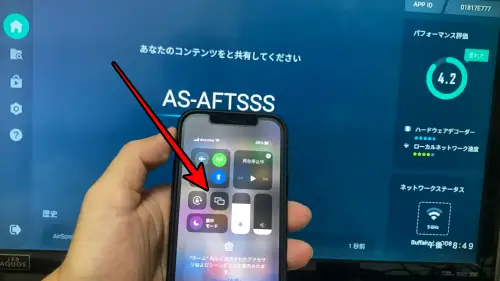
2.画面ミラーリング一覧に「AS-AFTSSS」とあると思うので、それをタップします。

これで画面ミラーリング完了です。
iPhoneの画面がテレビに映っていると思います。
ミラーリングを解除する方法
1.ミラーリングを解除するには先ほど同じようにiPhoneのコントロールセンターから画面共有を選んで、「ミラーリングを停止」をタップします。
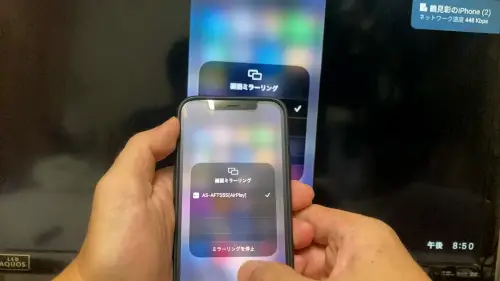
2.FireTVのAirscreenも終了しましょう。
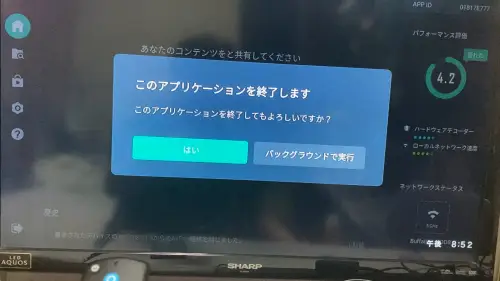
動画サイトなどは視聴できない場合も
動画配信サイトなどをミラーリングしようとすると映らない場合もありますが、そもそも配信サイトはFireTVで観れますので、そっちから観たほうがいいです。
それと、ミラーリングなのでどうしてもカクつきます。
まとめ
とても簡単なので、とりあえずAirscreenを入れておいてもいいと思います。
それでは良いiPhoneライフを!


